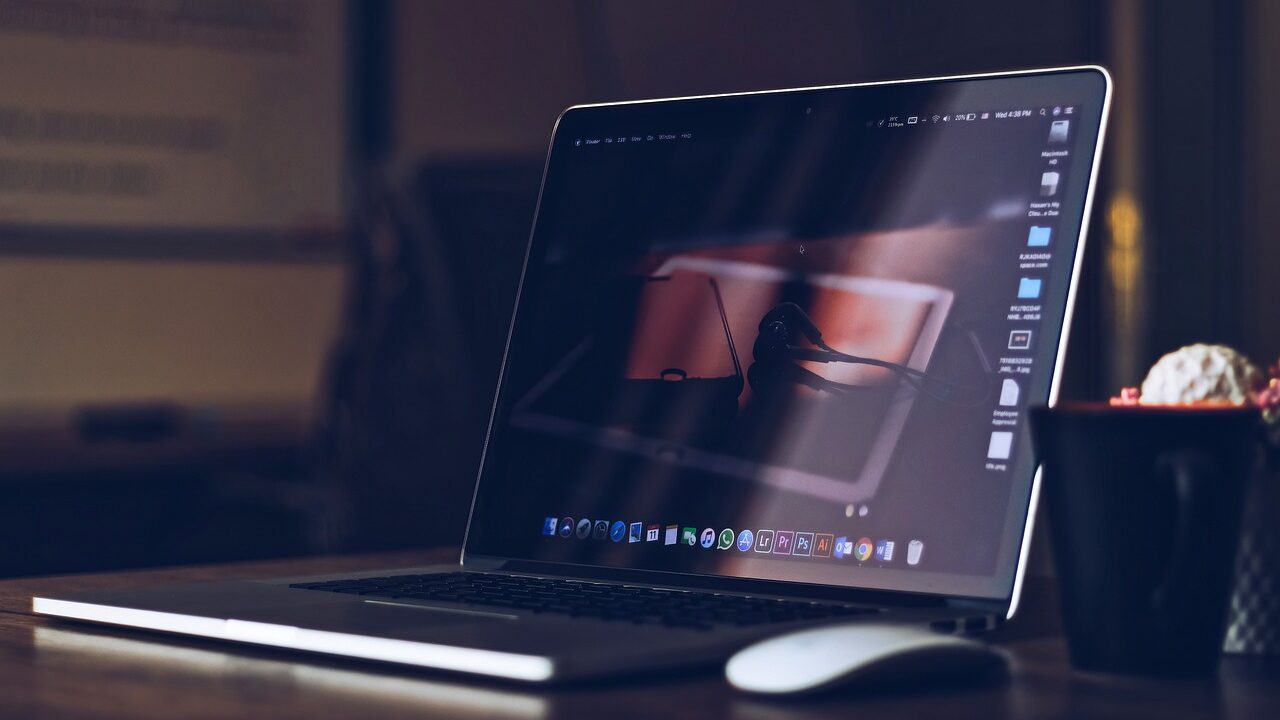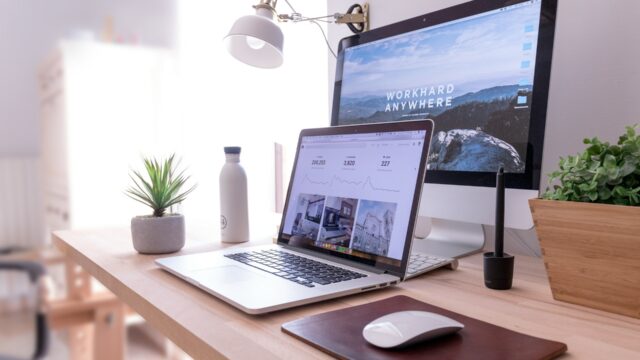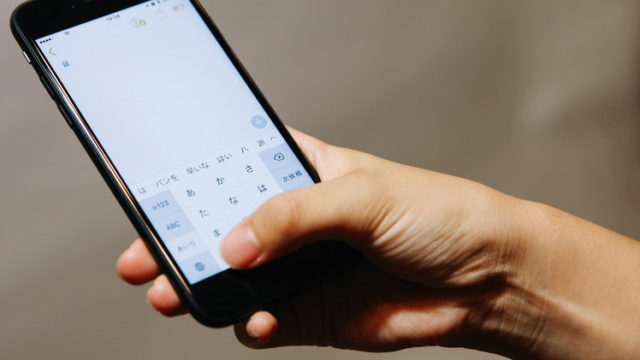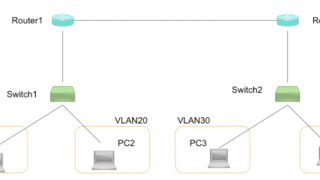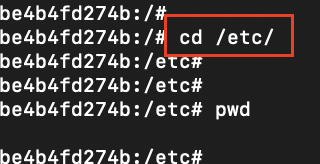こんにちは、フルスタックエンジニアのryuです。
今回の記事では、Linuxの「pwdコマンド」について詳しく解説していきます。
「pwd」とは、Print Working Directoryの略で、日本語にすると「現在の作業ディレクトリを表示する」という意味です。
このコマンドを使うと、今自分がどのディレクトリ(フォルダ)にいるのかを確認できるため、Linuxのコマンドライン操作に慣れていない初心者の方でも、迷わず作業を進めることができます。
目次
pwdコマンドの基本的な使い方
pwdコマンドはカレントディレクトリを表示するコマンド
pwdコマンドは、現在の作業ディレクトリを表示するシンプルなコマンドです。例えば、以下のように入力します。
pwdこれを実行すると、次のように自分が現在いるディレクトリのパスが表示されます。

上記の例では、カレントディレクトリ(現在の作業ディレクトリ)が「/」であることがわかります。
ディレクトリを移動してみよう
ディレクトリを移動するには、cdコマンドを使います。以下の例を試してみましょう。
cd /etc
pwd
##出力結果
/etc「/etc」というディレクトリに移動したことが確認できました。
pwdコマンドは、どのディレクトリにいるのかを把握するための基本ツールなので、ぜひ覚えておきましょう。
【関連記事】cdコマンドの使い方解説!カレントディレクトリを移動するコマンド
カレントディレクトリとは?
カレントディレクトリとは、現在作業しているディレクトリ(フォルダ)のことを指します。
例えば、ターミナルを開いたときに最初に表示されるディレクトリが、初期のカレントディレクトリです。
カレントディレクトリ内でファイルを作成したり、ファイルを削除したり、他のディレクトリに移動したりと、ほとんどの操作がカレントディレクトリを基準に行われます。
カレントディレクトリを移動する場合はcdコマンドを使用します。
カレントディレクトリなどはこちらの記事で詳しく解説しています。
関連:【Linux入門講座1】ディレクトリと相対パス、絶対パス
pwdコマンドのオプション解説
また、”pwd”コマンドにはいくつかの2つのオプションがあります。
| オプション | 説明 |
|---|---|
| -P | 物理的なパスを表示します。シンボリックリンクを使っている場合でも、実際のディレクトリのパスを確認できます。 |
| -L | 論理パスを表示します。現在のカレントディレクトリのパスがそのまま表示されます(通常のpwdコマンドと同じ動作)。 |
しかし、オプションを使わなくてもカレントディレクトリは表示されるので、あまりオプションを使う機会はありません。
また、シンボリックリンクについては、以下の記事で解説しているので、わからない方は是非ご覧ください。
【関連】シンボリックリンクとは?概要、コマンドなどシンボリックリンクについて詳しく解説!
pwdコマンドの使い方まとめ
この記事では、Linuxのpwdコマンドについて解説しました。
pwdは、現在の作業ディレクトリを確認するためのコマンドです。
cdコマンドと組み合わせて使うことで、どのディレクトリにいるのか迷うことなく作業を進められます。
Linuxを使う上で欠かせない基本コマンドの一つなので、ぜひこの機会に使い方をマスターしておきましょう!
Linuxコマンドの練習できる学習サービス
「Linuxの実践的な内容を学習したい」、「コマンドを打ちながらLinuxを学習したい」
そのようなご要望にお応えして、Linuxやネットワークが学習できるサイト「InfraAcademy」をリリースしました!
入門から中級まで初心者でもわかりやすく学習を進めることができます。
- 【Linux入門講座1】ディレクトリと相対パス、絶対パス
- 【Linux入門講座2】ファイルの操作方法
- 【Linux入門講座3】ファイルのアクセス権限
- 【Linux入門講座4】ファイルの編集~vimの使い方をマスターする~
- 【Linux入門講座5】ユーザーとグループ
- 【Linux入門講座6】ネットワーク
↓InfraAcademyの講座の一部です。
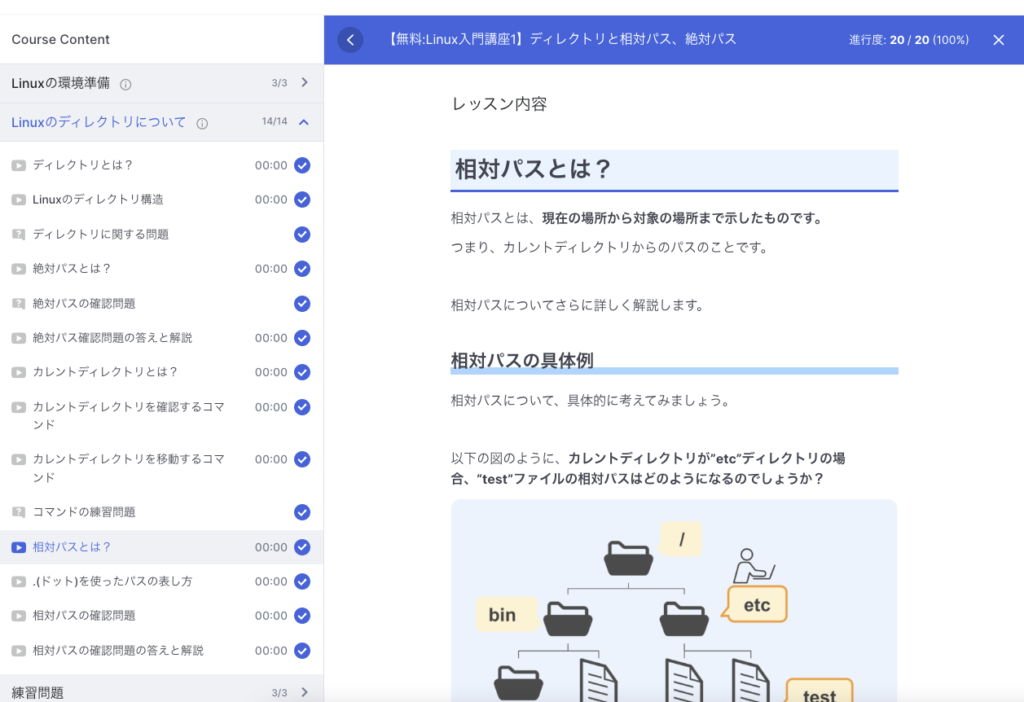
上記以外にも、DNSサーバーの構築方法や、Dockerの設定方法などさまざまな講座があります。
インフラエンジニアに必要な知識が学習できます。
参考:Linuxのコマンド練習用サイトのInfraAcademyを作成しました。【Linuxのコマンドをブラウザで練習しよう】